
Гибернация, режим сна и гибридный режим. В этой статье мы подробно рассмотрим что такое гибернация, в чём её отличие ото сна, как работает гибридный режим сна. Здесь всё коротко и просто. Начнём!
Режим сна режим при котором ваш компьютер переходит в состояние пониженного энергопотребления, при этом сохраняя информацию с которой вы работали. Отличается быстрым возвратом к стандартному режиму работы.
Гибернация режим сверхнизкого энергопотребления разработанный в первую очередь для ноутбуков. В режиме гибернации вся информация с оперативной памяти устройства записывается на жесткий диск, после чего компьютер переключается на сверхнизкое энергопотребление, при котором питанием обеспечиваются лишь самые необходимые функции ПК.
Режим разработан в первую очередь для ноутбуков, ведь позволяет им существенно сохранить уровень заряда батареи, не выключая само устройство. Для перехода с режима гибернации в обычный режим эксплуатации техники, необходимо нажать клавишу включения, после чего в течение нескольких секунд компьютер перепишет необходимую информацию с жесткого диска в оперативную память и вы сможете продолжить свою работу с ним.
Гибридный спящий режим это режим, разработанный преимущественно для настольных компьютеров. Характерным отличие режима является режим сна при котором информация с оперативной памяти сохраняется на жестком диске, как результат, в случае сбоя электропитания вы всегда сможете восстановить работу с того места, на котором вы остановились. В современных ПК гибридный режим сна включён по умолчанию.

Для того чтобы вывести ПК с режима сна необходимо нажать любую клавишу на клавиатуре или мыше, для восстановления нормального режима работы после гибернации необходимо нажать кнопку включения. Впрочем, в разных компьютерах эти параметры могут отличаться, экспериментируйте.
На некоторых ПК режим гибернации отсутствует, причиной этому могут служить следующие факторы:
1. Установленный на компьютере видеоадаптер не поддерживает спящий режим. Вам необходимо обновить драйвера видеоадаптера или найти видеоадаптер что поддерживает режим гибернации.
2. Режим может быть запрещён вашим администратором. В этом случае необходимо обратиться к администратору.
3. Спящий и другие режимы электропитания могут быть отключены в BIOS. Для того чтобы попасть в БИОС необходимо при включении ПК, но до начала загрузки операционной системы нажать клавишу DEL, на некоторых устройствах альтернативой это клавише являются: F2, F10, Esc.
4. Если команда Гибернация отсутствует, возможно, включен гибридный спящий режим, который совмещает в себе эту функцию.
Бывают ситуации при которых спящий режим, ровно, как и режим гибернации только мешают работе. Для отключения автоматического перехода в спящий режим необходимо:
1. Откройте раздел электропитание, на панели управления. Для этого откройте пуск, в правой колонке выберите пункт Панель управления Система и безопасность Электропитание.
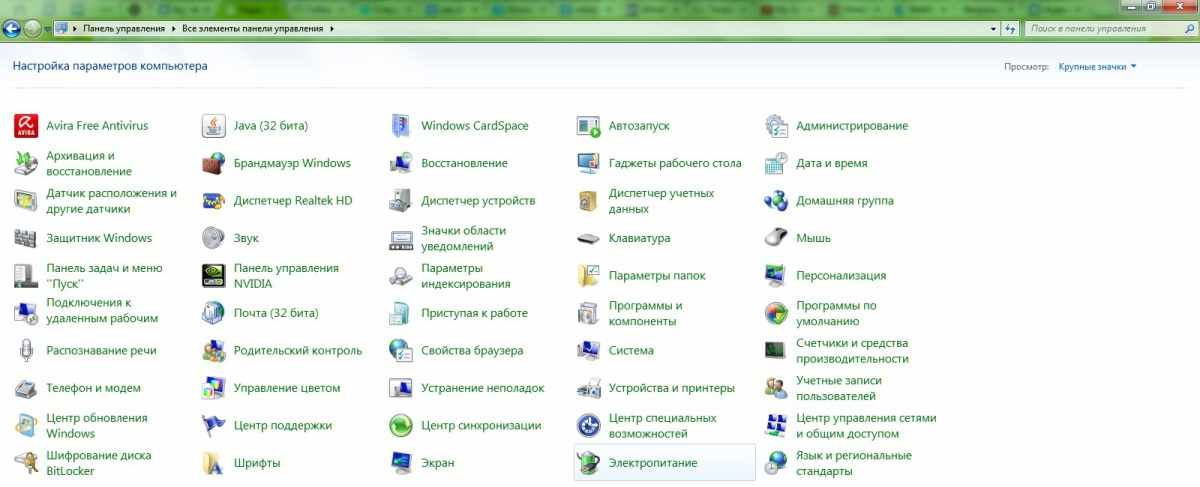
2. На странице выбора плана электропитания откройте настройку плана, который вы используете.
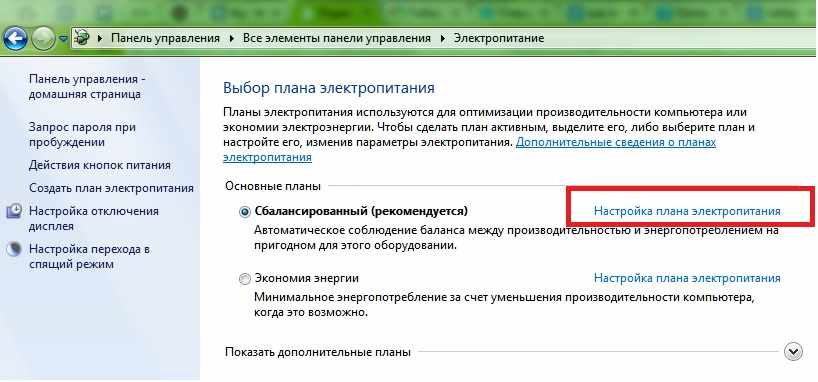
3. В разделе настройки плана электропитания выберите раздел дополнительных настроек.
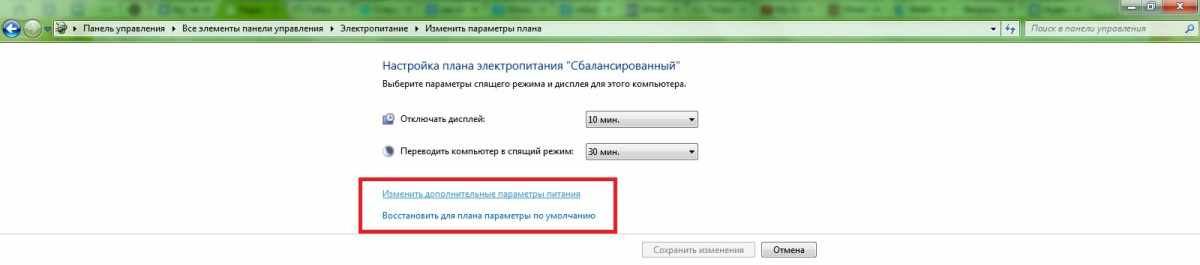
4. На вкладке Дополнительные параметры дважды щелкните Спящий режим, дважды щелкните Сон после и установите пункт никогда. В случае использования ноутбука щелкните параметр От батареи или От сети, после чего щелкните стрелку и выберите пункт Никогда.

5. Нажмите кнопку ОК и сохраните изменения.
Случаются ситуации когда устройство, подключённое к компьютеру, самостоятельно пробуждает его из состояния сна или неправильно функционирует после режима гибернации.
В случае самопроизвольного пробуждения по воле устройства необходимо запретить ему выводить ПК с режима сна или гибернации, для этого необходимо зайти в диспетчер устройств (Мой компьютер диспетчер устройств), найти искомое устройство и в его параметрах электропитания запретить ему пробуждать компьютер.
Если после пробуждения подключённое устройство ведет себе некорректно, попробуйте переподключить это устройство или перезагрузить ПК.
В конце хочу добавить что хоть и гибернация является удобной заменой выключению компьютера, не стоит ею сильно увлекаться, компьютер или ноутбук, как и любая другая техника нуждаются в периодическом полном отключении.